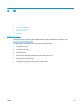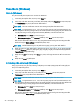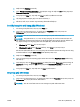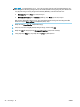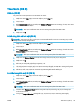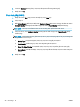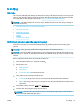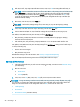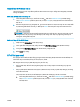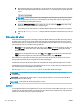HP Color LaserJet Pro MFP M178-M181 - User Guide
Thao tác in (OS X)
Cách in (OS X)
Quy trình sau mô tả quá trình in cơ bản dành cho OS X.
1. Nhấp vào menu File (Tệp) và sau đó nhấp tùy chọn Print (In).
2. Chọn máy in.
3.
Bấm Show Details (Hiển thị chi tiết) hoặc Copies & Pages (Bản sao & Trang), rồi chọn các menu
khác để điều chỉnh cài đặt in.
GHI CHÚ: Tên mục có thể khác nhau do các chương trình phần mềm khác nhau.
4. Nhấp vào nút In.
In thủ công trên cả hai mặt (OS X)
GHI CHÚ: Tính năng này sẵn có nếu bạn có cài trình điều khiển in của HP. Tính năng này có thể
không có sẵn nếu bạn dùng AirPrint.
1. Nhấp vào menu File (Tệp) và sau đó nhấp tùy chọn Print (In).
2. Chọn máy in.
3. Bấm Show Details (Hiển thị chi tiết) hoặc Copies & Pages (Bản sao & Trang), rồi bấm vào menu
Manual Duplex (In hai mặt thủ công).
GHI CHÚ: Tên mục có thể khác nhau do các chương trình phần mềm khác nhau.
4. Nhấp vào hộp Manual Duplex (Hai mặt Thủ công) và chọn một tùy chọn đóng sách.
5. Nhấp vào nút In.
6. Đến máy in và lấy hết giấy trắng trong Khay 1 ra.
7. Lấy xếp giấy đã in từ ngăn giấy ra và đặt nó vào khay tiếp giấy với mặt đã in hướng xuống dưới.
8. Nếu được nhắc, hãy chạm vào nút thích hợp trên bảng điều khiển để tiếp tục.
In nhiều trang trên một tờ (OS X)
1. Nhấp vào menu File (Tệp) và sau đó nhấp tùy chọn Print (In).
2. Chọn máy in.
3. Bấm Show Details (Hiển thị chi tiết) hoặc Copies & Pages (Bản sao & Trang), rồi bấm vào menu
Layout (Bố cục).
GHI CHÚ: Tên mục có thể khác nhau do các chương trình phần mềm khác nhau.
4. Từ danh sách Pages per Sheet (Nhiều trang trên một Tờ) thả xuống, hãy chọn số trang bạn
muốn in trên mỗi tờ.
5. Trong vùng Layout Direction (Hướng Bố Cục), chọn thứ tự và vị trí của trang trên tờ giấy.
VIWW Thao tác in (OS X) 35